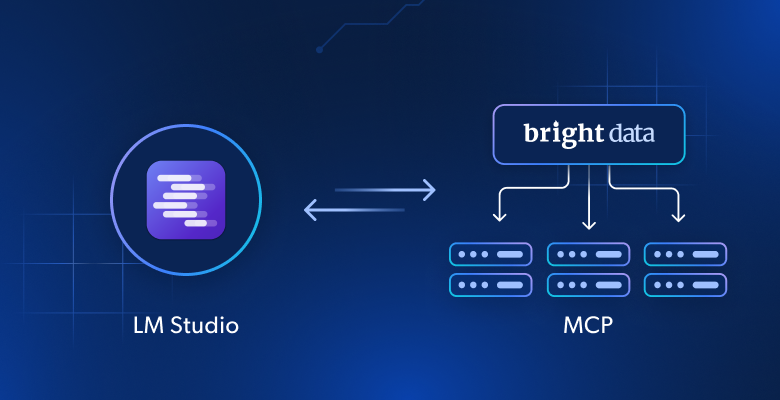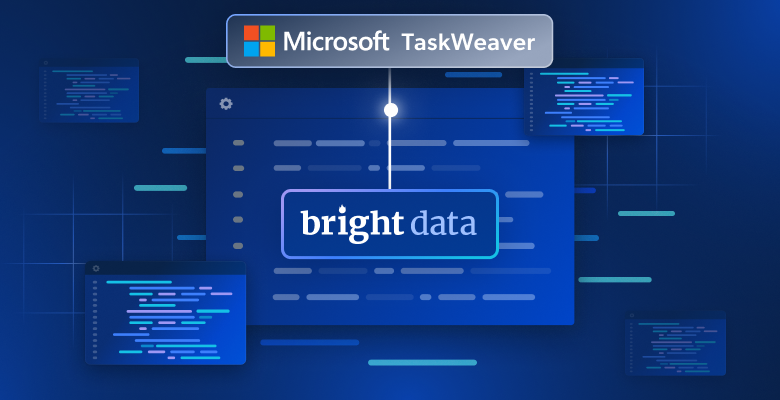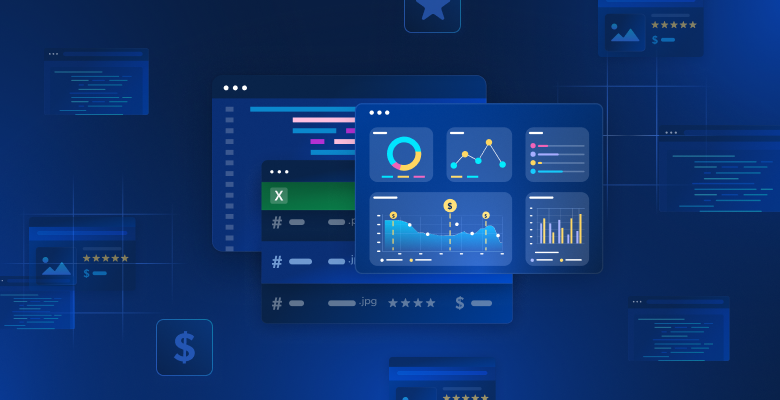En este artículo verá
- Qué es LM Studio y las funciones que ofrece.
- Por qué tiene sentido ampliar sus modelos locales de IA utilizando las herramientas Web MCP de Bright Data.
- Cómo utilizar Web MCP en LM Studio para dotar a su IA de capacidades más potentes.
¡Vamos a sumergirnos!
¿Qué es LM Studio?
LM Studio es una aplicación de escritorio que le permite ejecutar LLMs offline en su máquina. Esta aplicación proporciona una interfaz fácil de usar para encontrar, descargar e interactuar con varios LLM de código abierto. Todo ello, sin necesidad de conocimientos técnicos.
Las principales características que ofrece LM Studio son
- Experiencia multiplataforma: La aplicación está disponible en Windows, macOS y Linux.
- Procesamiento local y privado: Tus datos permanecen en tu ordenador para una total privacidad y seguridad.
- Funcionamiento sin conexión: Ejecute modelos sin conexión a Internet para trabajar sin interrupciones.
- Configuración sencilla: Simplifica la instalación y ejecución de los LLM, haciendo que la IA avanzada sea accesible tanto para principiantes como para profesionales.
- Interfaz fácil deusar: Interfaz gráfica de usuario intuitiva con función de chat integrada para experimentar con los LLM.
- Variedad de modelos: Admite una amplia gama de LLM de código abierto en formatos como GGUF, que puede descubrir y descargar fácilmente.
- Servidor local de inferencia: Alberga un servidor HTTP local que imita la API de OpenAI, lo que facilita la integración de LLM locales en otras aplicaciones.
- Personalización: Ajuste los parámetros del modelo, como la temperatura, el tamaño del contexto, etc.
- Integración CLI: Conecta con tu instancia de LM Studio directamente desde la línea de comandos utilizando
lms. - Extensibilidad: Amplíe los modelos locales de IA con plugins y herramientas de los servidores MCP.
Por qué conectar el MCP web de Bright Data a LM Studio
A partir de la versión 0.3.17, LM Studio puede actuar como host MCP. Esto significa que puede conectar servidores MCP a la aplicación de escritorio y hacer que sus herramientas estén disponibles para sus modelos de IA.
LM Studio admite servidores MCP locales y remotos. Al mismo tiempo, dada su filosofía de “lo local primero”, lo más lógico es conectarlo a servidores MCP locales.
Un buen ejemplo es Web MCP, el servidor web MCP de Bright Data, que está disponible como paquete de código abierto y como servidor remoto. Esto proporciona a los modelos de IA la capacidad de recuperar datos web recientes e interactuar con páginas web como los humanos, lo que permite a los modelos superar la mayoría de sus principales limitaciones incorporadas.
Más en detalle, Web MCP expone más de 60 herramientas preparadas para IA, todas ellas impulsadas por la infraestructura de Bright Data para la interacción web y la recopilación de datos.
Incluso en la versión gratuita, tendrá acceso a dos herramientas muy útiles:
| Herramienta | Descripción |
|---|---|
motor_de_busqueda |
Recupere resultados de búsqueda de Google, Bing o Yandex en JSON o Markdown. |
scrape_as_markdown |
Raspe cualquier página web en formato Markdown limpio, evitando la detección de bots y CAPTCHA. |
Además de las dos anteriores, Web MCP incluye herramientas para la interacción con navegadores en la nube y docenas de herramientas especializadas para la alimentación de datos estructurados en plataformas como YouTube, Amazon, LinkedIn, TikTok, Google Maps, etc.
Vea Web MCP en acción con LM Studio.
Cómo utilizar las herramientas MCP web de Bright Data con IA local en LM Studio
En esta sección paso a paso, aprenderá a conectar LM Studio a una instancia local de Bright Data Web MCP. Esta configuración proporciona una experiencia de IA sobrealimentada directamente en su ordenador.
En concreto, su modelo de IA utilizará las herramientas expuestas por el servidor MCP para recuperar reseñas de Google Maps en tiempo real para el análisis de comentarios. Este es sólo uno de los muchos escenarios que admite esta integración.
Sigue las siguientes instrucciones para empezar.
Requisitos previos
Para seguir este tutorial, necesitará
- LM Studio v0.3.17 o posterior instalado localmente.
- Una cuenta de Bright Data con una clave API activa.
No se preocupe por configurar nada todavía, ya que se le guiará a través de los siguientes pasos.
Paso 1: Instalar LM Studio
Descargue el instalador de LM Studio para su sistema operativo e instale la aplicación localmente.
Asegúrese de que está utilizando la versión 0.3.17 o posterior de LM Studio, ya que la función de cliente MCP se introdujo en esa versión. Si ya tiene LM Studio instalado, con un LLM local configurado, actualícelo a la última versión. Entonces, puede saltar directamente al paso nº 3.
En caso contrario, abra LM Studio, complete (o salte) el asistente de configuración inicial y accederá a la siguiente pantalla:
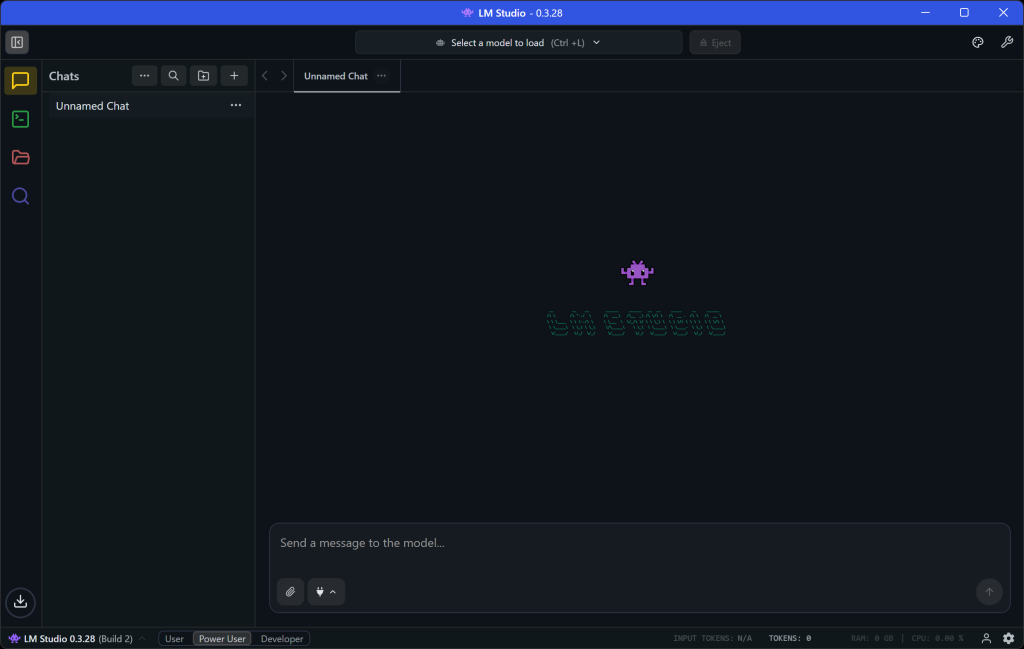
¡Genial! LM Studio ya está instalado y listo para usar.
Paso nº 2: Descargar un LLM
LM Studio sólo funciona cuando se alimenta de un modelo de IA local. Afortunadamente, incluye un descargador de modelos integrado que te permite obtener fácilmente cualquier modelo compatible de Hugging Face.
Para descargar un modelo, haz clic en el icono “Buscar” de la barra lateral izquierda:
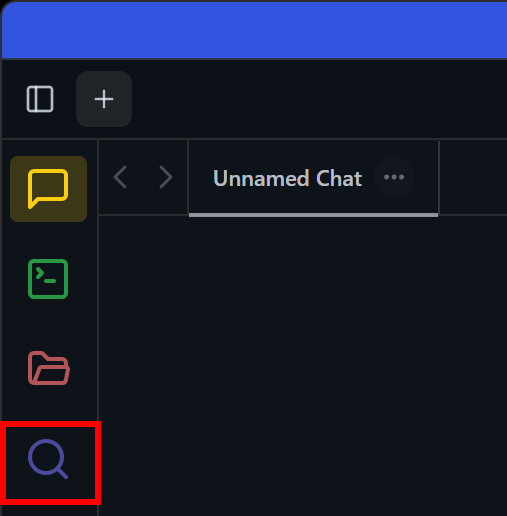
Se abrirá el siguiente modal. Asegúrese de que se encuentra en la pestaña “Búsqueda de modelos”:
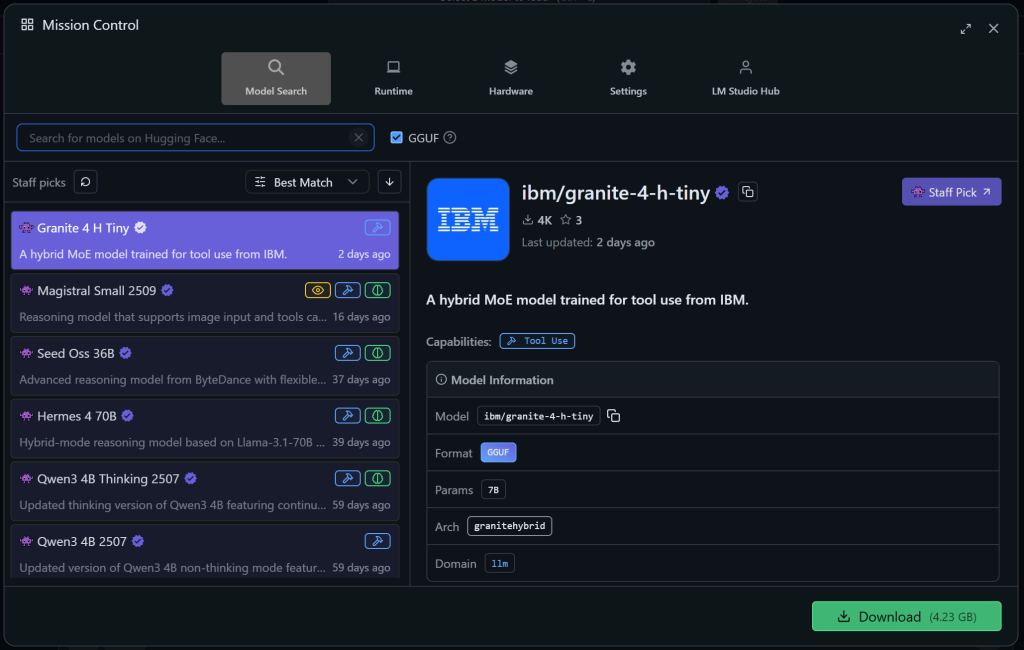
Aquí, busque un modelo (por ejemplo, llama, gemma, lmstudio, etc.), selecciónelo y haga clic en “Descargar” para recuperarlo localmente.
En este ejemplo, utilizaremos Qwen3 4B Thinking 2507:
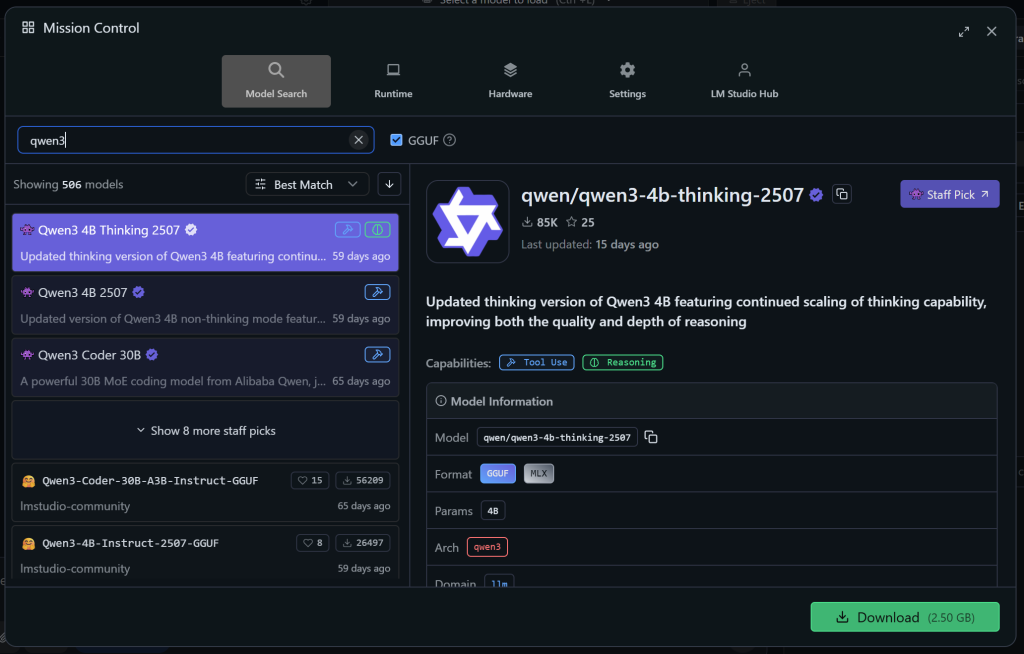
Se trata de un potente modelo que admite la llamada a herramientas (fíjate en la etiqueta “Uso de herramientas” de la sección “Capacidades”). Recuerde que Qwen3 ha demostrado su eficacia para el Scraping web de datos.
Nota: Cualquier otro modelo con soporte para uso de herramientas también funcionará. Por tanto, elige el que prefieras.
Una vez descargado, configura el modelo IA en la aplicación:

¡Maravilloso! LM Studio ya está totalmente operativo. Es hora de pasar a la integración Web MCP.
Paso 3: Probar el MCP web de Bright Data localmente
Antes de configurar la conexión al MCP Web de Bright Data en LM Studio, debe verificar que su máquina puede ejecutar realmente el servidor.
Empiece creando una cuenta de Bright Data. O, si ya tiene una, simplemente inicie sesión. Para una configuración rápida, consulte las instrucciones de la sección “MCP” de su cuenta:
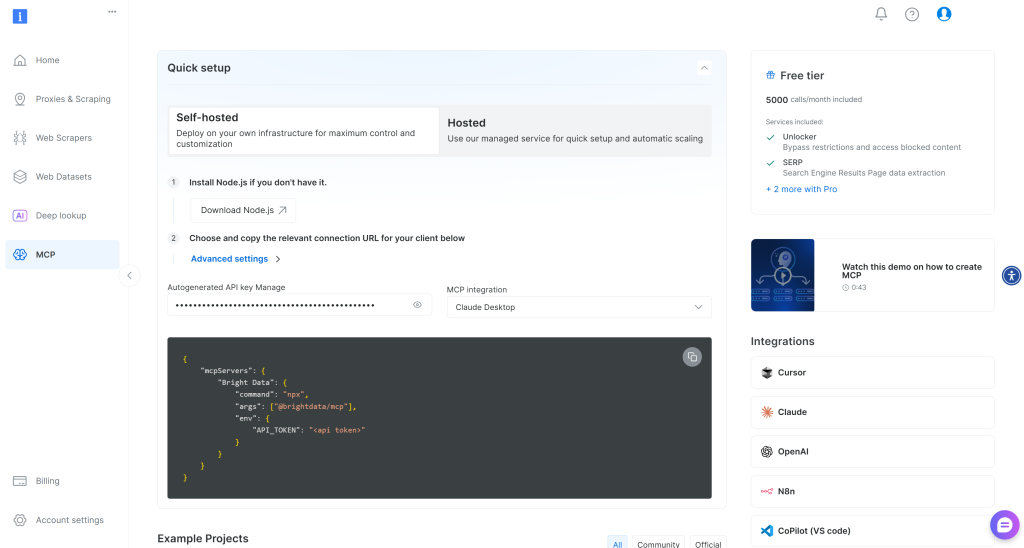
De lo contrario, para obtener más orientación, eche un vistazo a las siguientes instrucciones.
En primer lugar, recupere su clave API de Bright Data. Guárdela en un lugar seguro, ya que la necesitará en breve. Para simplificar el proceso de integración de Web MCP, supondremos que su clave API tiene permisos de administrador.
Ahora, instale Web MCP globalmente en su máquina con este comando:
npm install -g @brightdata/mcpComprueba que el servidor MCP funciona ejecutándolo:
API_TOKEN="<YOUR_BRIGHT_DATA_API>" npx -y @brightdata/mcpO, de forma equivalente, en PowerShell:
$Env:API_TOKEN="<YOUR_BRIGHT_DATA_API>"; npx -y @brightdata/mcpSustituya el marcador de posición <YOUR_BRIGHT_DATA_API> por su token de API de Bright Data. Estos comandos establecen la variable de entorno API_TOKEN necesaria e inician el Web MCP localmente ejecutando el paquete @brightdata/mcp.
Si tiene éxito, debería ver una salida similar a ésta:

Esto se debe a que en el primer inicio, el Web MCP crea automáticamente dos zonas predeterminadas en su cuenta de Bright Data:
mcp_unlocker: Zona para Web Unlocker.mcp_browser: Una zona para Browser API.
Web MCP depende de estos dos productos de Bright Data para sus más de 60 herramientas.
Si desea comprobar que las zonas se han configurado, vaya a la página “Proxies e Infraestructura de scraping” de su panel de Bright Data. Debería ver las dos zonas en la tabla:
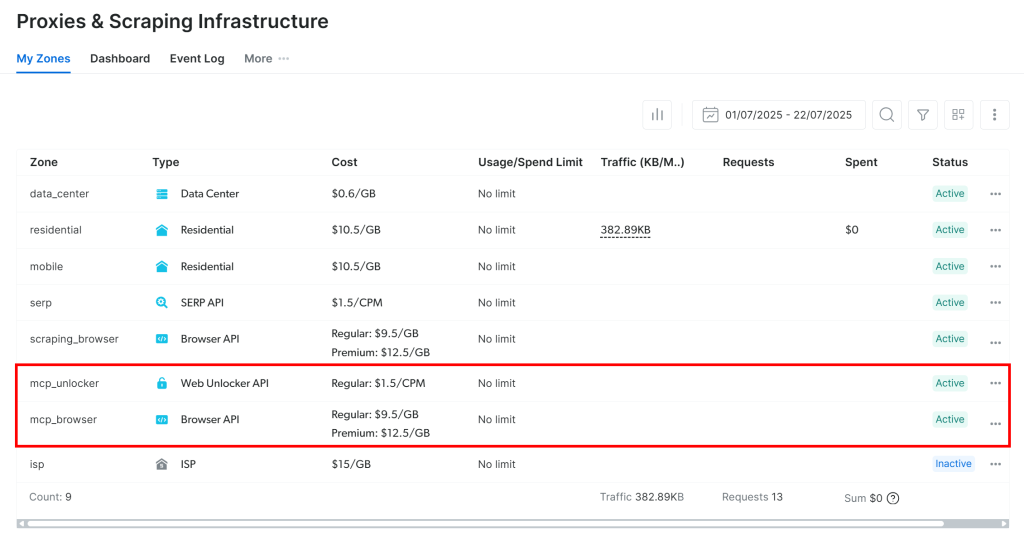
Nota: Si su token de API no tiene permisos de administrador, no se crearán las dos zonas. En este caso, deberá definirlas manualmente y establecerlas mediante variables de entorno como se muestra en GitHub.
En el nivel gratuito de Web MCP, el servidor MCP sólo expone las herramientas search_engine y scrape_as_markdown (y sus versiones por lotes). Para desbloquear el resto de herramientas, es necesario activar el modo Pro **estableciendo la variable de entorno PRO_MODE="true":
API_TOKEN="<TU_BRIGHT_DATA_API>" PRO_MODE="true" npx -y @brightdata/mcpO, en Windows
$Env:API_TOKEN="<YOUR_BRIGHT_DATA_API>"; $Env:PRO_MODE="true"; npx -y @brightdata/mcpEl modo Pro desbloquea las más de 60 herramientas, pero no está incluido en la versión gratuita. Por lo tanto, incurrirá en cargos adicionales.
Ya está. Acaba de verificar que el servidor Web MCP se ejecuta en su máquina. Detenga el proceso MCP, ya que está a punto de configurar LM Studio para conectarse a él.
Paso #4: Configurar la Conexión Web MCP
Puede añadir conexiones MCP en LM Studio editando el archivo de configuración mcp.json de la aplicación.
Ese archivo utiliza la misma sintaxis que en Cursor.
Para acceder a mcp.json, haga clic en el icono “Mostrar configuración” y cambie a la pestaña “Programa” de la barra lateral derecha:
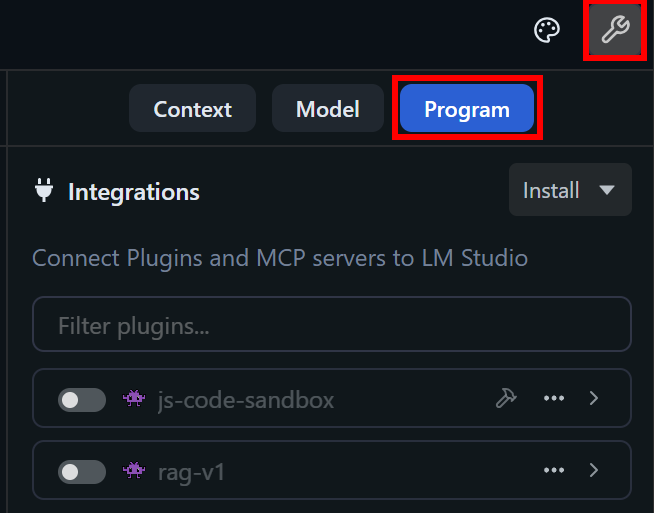
A continuación, abra el desplegable “Instalar” y seleccione la opción “Editar mcp.json”:
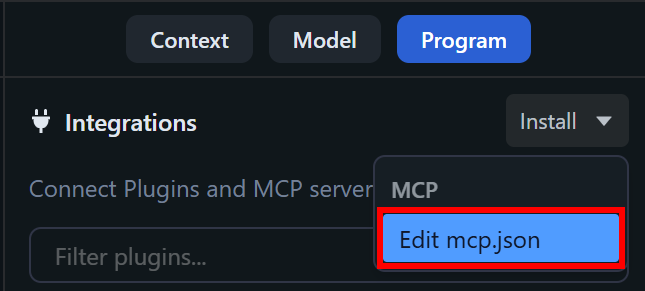
Ahora verá el archivo mcp.j son abierto directamente en LM Studio:
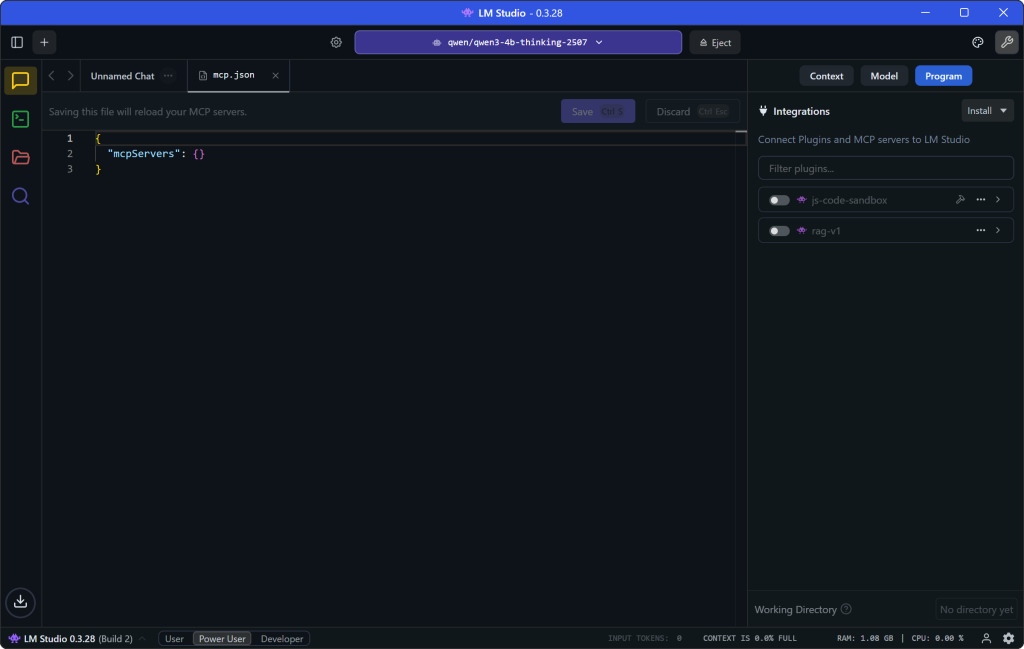
En este archivo, pegue la siguiente configuración JSON:
{
"mcpServers": {
"Bright Data": {
"comando": "npx",
"args": ["-y", "@brightdata/mcp"],
"env": {
"API_TOKEN": "<SU_CLAVE_API_BRIGHT_DATA>",
"PRO_MODE": "true"
}
}
}
}Esta configuración refleja el comando npx probado anteriormente, utilizando variables de entorno como credenciales y configuraciones:
API_TOKENes necesario. Establézcalo con su clave API de Bright Data obtenida anteriormente.PRO_MODEes opcional, por lo que puede eliminarlo si no desea activar el modo Pro.
Una vez hecho esto, pulse “Guardar” para aplicar la integración Web MCP:
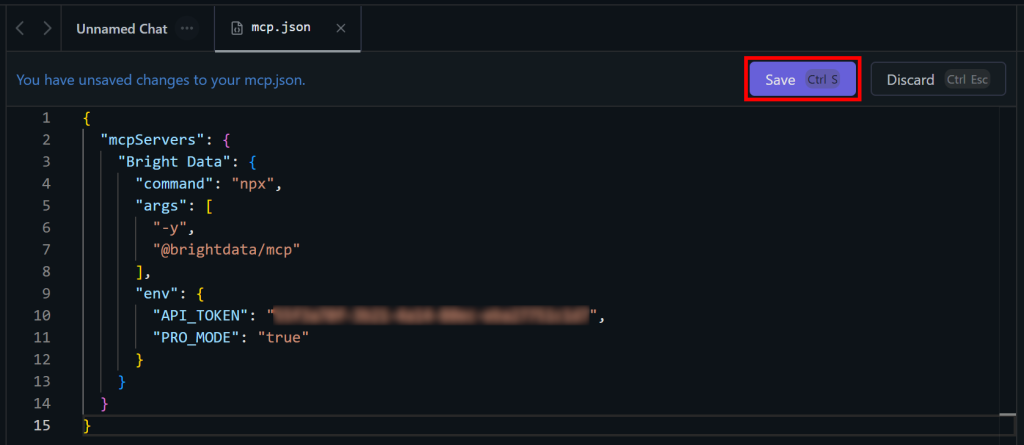
¡Genial! Ahora puede cerrar la pestaña mcp.json y volver a su pestaña de chat.
Paso 5: Compruebe que las herramientas Web MCP están disponibles
LM Studio puede ahora iniciar el servidor Web MCP localmente utilizando el comando npx configurado y acceder a las herramientas desde él.
En particular, en la pestaña “Programa”, debería ver un nuevo plugin llamado mcp/bright-data. Compruebe que tiene acceso a todas las herramientas de Web MCP haciendo clic en el botón “Ver herramientas del plugin”:
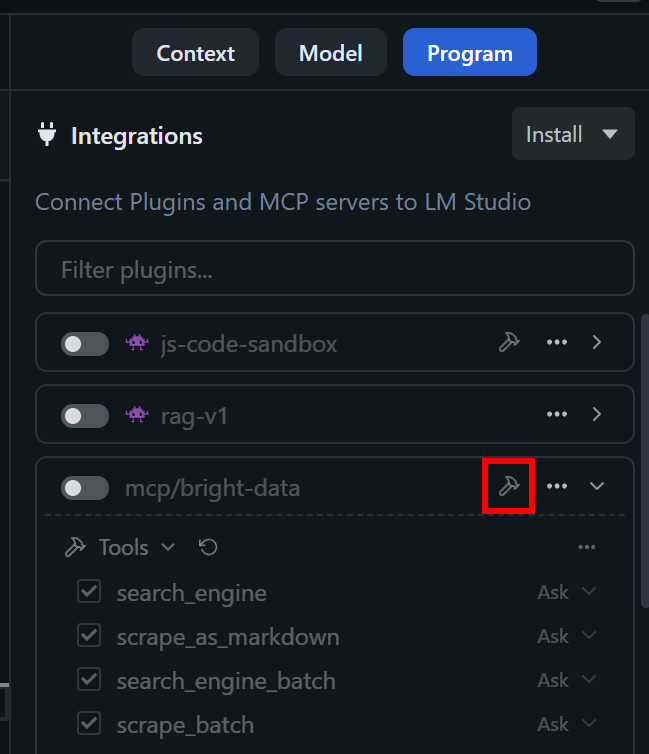
Si el modo Pro está desactivado (comportamiento por defecto), sólo verá las herramientas search_engine y scraped_as_markdown (y sus versiones fetch). En cambio, si el modo Pro está activado(PRO_MODE: "true" ), debería ver las más de 60 herramientas disponibles.
Esto confirma que la integración con el servidor Web MCP de Bright Data en LM Studio ha sido un éxito.
A continuación, active el plugin mcp/bright-data:

En la pestaña de chat, verá “bright-data” como plugin activo:
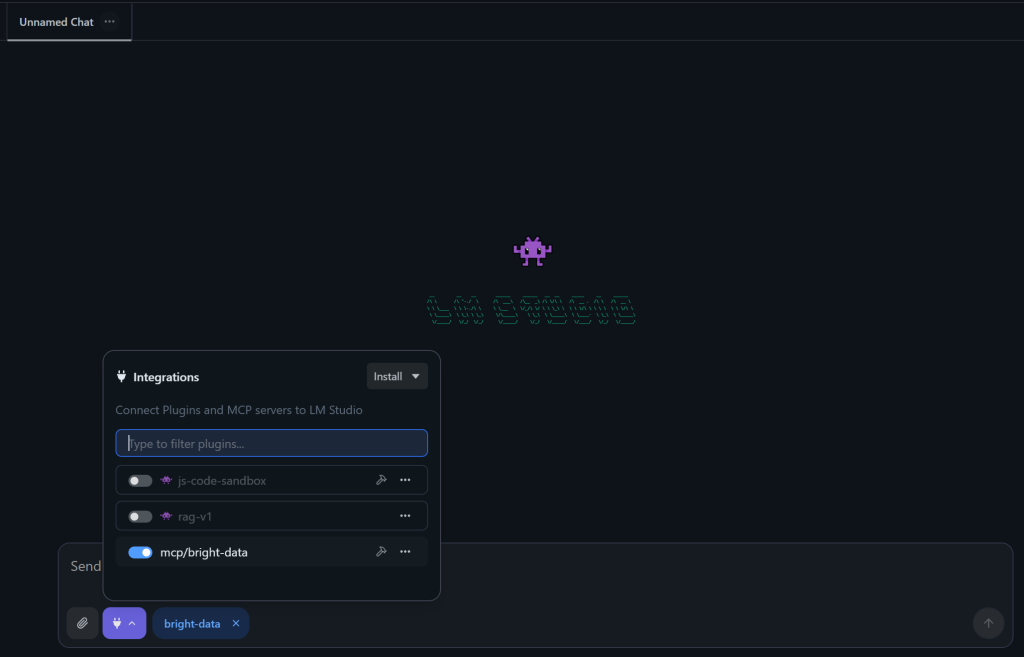
¡Fantástico! Ahora tiene un modelo de IA mejorado con acceso a múltiples herramientas útiles de Web MCP.
Paso 6: Preparar el modelo de IA para la ejecución de herramientas
Si intenta ejecutar cualquier herramienta ahora mismo, probablemente fallará con un error como este
“Intentando mantener los primeros XXXX tokens cuando el contexto se desborda. Sin embargo, el modelo se carga con una longitud de contexto de sólo 4096 tokens, que no es suficiente. Intente cargar el modelo con una longitud de contexto mayor, o proporcione una entrada más corta“.
Esto ocurre porque, por defecto, LM Studio establece la longitud de contexto de un modelo recién descargado en 4096 tokens. Este valor suele ser demasiado bajo para la ejecución de la herramienta.
Para solucionar este problema, haga clic en el icono de engranaje situado a la izquierda del menú desplegable de selección de modelos. A continuación, aumente la “Longitud del contexto” a un valor mayor:
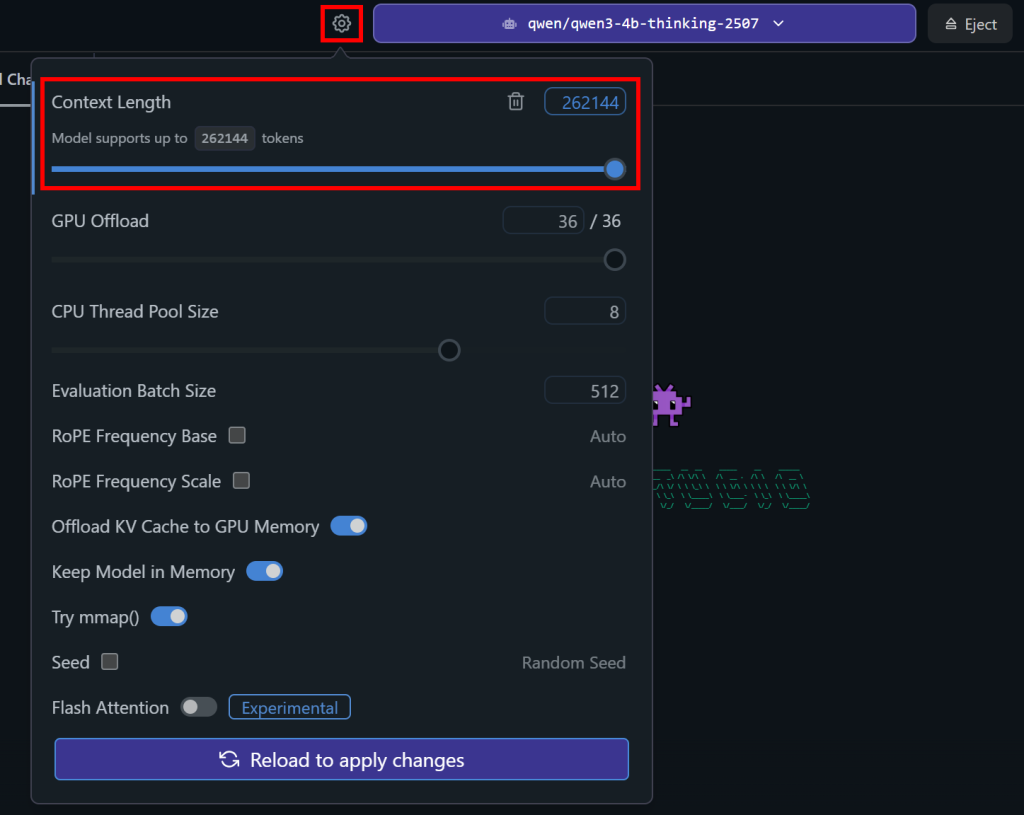
Ahora, guarde los cambios haciendo clic en el botón “Recargar para aplicar los cambios”. Esto recarga el modelo con la configuración actualizada.
Perfecto. El LLM local ya está listo para ser ejecutado.
Paso 7: Pruebe su modelo local de IA mejorado
El modelo local de IA en LM Studio ahora tiene acceso a todas las capacidades de interacción y recuperación de datos web proporcionadas por Web MCP. Para comprobarlo, pruebe su modelo con una pregunta como la siguiente:
Soy el propietario de la siguiente tienda en Manhattan:
"https://www.google.com/maps/place/The+$10+Shop/@40.7417447,-73.9932183,17z/data=!3m1!4b1!4m6!3m5!1s0x89c259067c12c915:0x71f11ffbb8a2223c!8m2!3d40.7417447!4d-73.9932183!16s%2Fg%2F11tt34hz63"
Recupera las reseñas de Google Maps para esta ubicación y proporciona información práctica sobre las áreas que puedo mejorar para mejorar la experiencia del cliente.Esta pregunta supone que usted es el propietario de una tienda que aparece en Google Maps y desea que la IA genere información procesable a partir de las opiniones. Normalmente, esta tarea requeriría mucho trabajo manual, como leer cada reseña, comprenderla y extraer perspectivas únicas.
Gracias a la integración de Web MCP en LM Studio, el modelo de IA puede recuperar automáticamente las reseñas de Google Maps e introducir esos datos en el modelo para generar información procesable.
Ejecute la solicitud y verá algo parecido a esto:
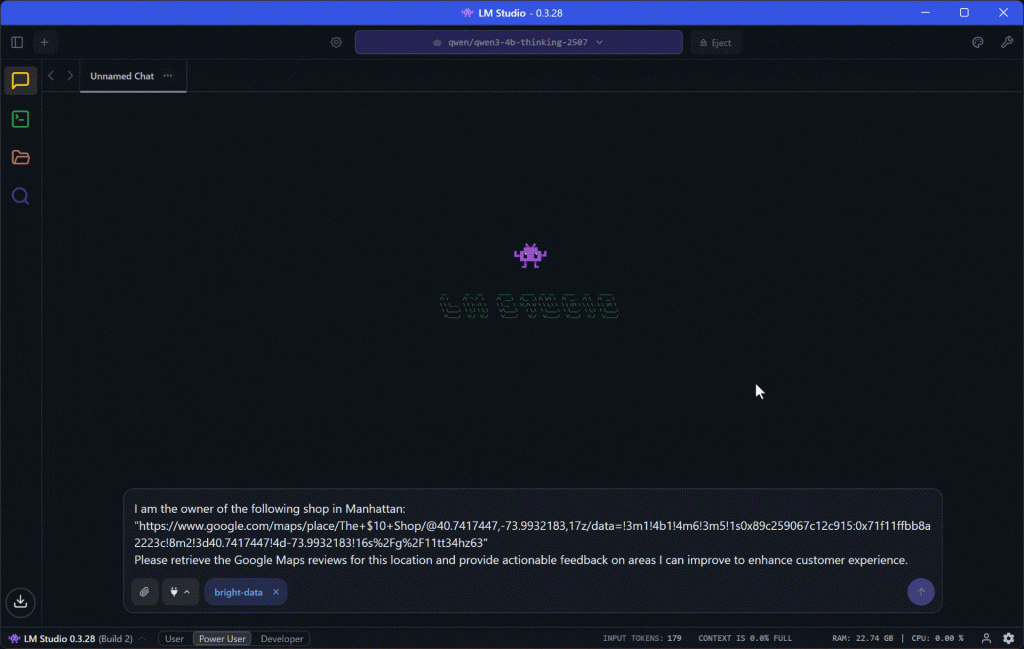
Lo que sucede aquí es:
- El modelo local procesa la solicitud, piensa en la tarea y genera un plan.
- Llama a la herramienta
web_data_google_maps_reviewsde Web MCP. La descripción de la herramienta es “Lee rápidamente datos estructurados de reseñas de Google Maps”. Requiere una URL válida de Google Maps. Puede ser una búsqueda en caché, por lo que es más fiable que el scraping”. Por lo tanto, ¡ es exactamente la herramienta adecuada para el objetivo! - El modelo local ejecuta la herramienta, recupera los datos de las reseñas y los procesa.
- A continuación, analiza los datos y elabora un informe con información práctica basada en opiniones reales.
El resultado será un informe del tipo
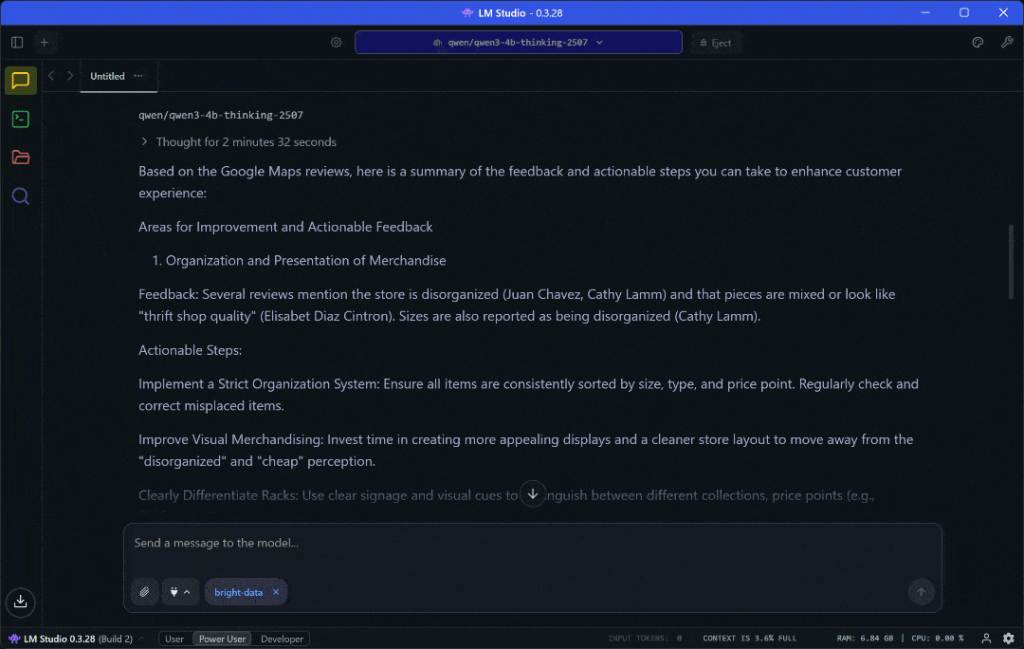
¡Vaya! Con una sola solicitud, obtendrás un informe completo con toda la información que necesitas.
Como puedes comprobar en la página de origen de Google Maps, el informe está respaldado por datos de opiniones reales recuperados sobre la marcha.
Si alguna vez has intentado rastrear Google Maps, sabrás lo difícil que puede resultar debido a las interacciones necesarias con el usuario y a las protecciones anti-bot. Sin duda, un modelo de IA no podría hacerlo por sí solo. Aquí es exactamente donde un servidor Web MCP marca la diferencia.
Siéntase libre de experimentar con diferentes avisos. Con la amplia gama de herramientas Web MCP de Bright Data, puede abordar muchos otros casos de uso.
¡Et voilà! Acaba de experimentar la potencia de combinar el Web MCP de Bright Data con LM Studio.
Conclusión
En esta entrada de blog, ha aprendido a aprovechar la integración de MCP en LM Studio. En concreto, ha visto cómo ampliarla con herramientas del MCP Web de Bright Data, ejecutadas localmente mediante @brightdata/mcp y conectadas a un modelo Qwen3 local en LM Studio.
Esta integración equipa a su modelo con herramientas de búsqueda web, extracción de datos estructurados, alimentación de datos web en directo, interacciones web automatizadas y mucho más. Para crear agentes de IA aún más sofisticados que se basen en datos, explore toda la gama de productos y servicios preparados para IA disponibles en el ecosistema de IA de Bright Data.
Cree una cuenta gratuita en Bright Data hoy mismo y eche mano de nuestras herramientas de datos web.